Το Joomla είναι ένα δημοφιλές CMS που μας επιτρέπει να δημιουργούμε και να σχεδιάζουμε δυναμικές ιστοσελίδες χωρίς να χρειάζεται να γνωρίζουμε καμία γλώσσα προγραμματισμού ή σχεδιασμό ιστοσελίδων. Στο τέλος Σεπτεμβρίου κυκλοφόρησε η έκδοση 3.0 και πρέπει να παραδεχτώ ότι από το 2.5 (LTS) το άλμα ήταν σημαντικό, κυρίως στην εμφάνιση.
Ο στόχος αυτού του σεμιναρίου είναι να θέσει τον κόσμο του σχεδιασμού ιστοσελίδων σε όλους. Η ιδέα είναι ότι μπορείτε να ρυθμίσετε έναν διακομιστή LAMP και να εκτελέσετε μια ιστοσελίδα με το Joomla. Είναι ένας πολύ καλός τρόπος για να εκπαιδεύσετε τη χρήση αυτού του CMS.
Εάν πρόκειται να ακολουθήσετε το σεμινάριο ως κάτι διδακτικό για να μπείτε στον κόσμο του διακομιστή Ιστού και του Joomla, συνιστάται να χρησιμοποιήσετε μια εικονική μηχανή. Ελπίζω επίσης ότι είναι χρήσιμο σε όλους εκείνους που, αν και είχαν ήδη γνωρίσει το Joomla, χρησιμεύουν ως ενημέρωση ή ερώτημα.
Ο τύπος συστήματος διακομιστή a priori είναι αδιάφορος, αρκεί να λαμβάνει υπόψη την ιεραρχική δομή αρχείων σε σχέση με το Ubuntu / Debian. Στην περίπτωσή μου, θα χρησιμοποιήσω τον Ubuntu Server 12.04.1 LTS, είναι εύκολο στην εγκατάσταση και έχει πολύ καλή απόδοση, σας λέω, το σύστημα είναι σύμφωνα με τις προτιμήσεις σας, αλλά το σεμινάριο έχει σχεδιαστεί για το Ubuntu. Από την άλλη πλευρά, απουσία τομέα θα χρησιμοποιήσω διευθύνσεις IP.
Ας μιλήσουμε για το Joomla. Για να προσαρτήσετε μια σελίδα με το Joomla πρέπει να εκτελέσετε 4 γενικά βήματα:
-
Ενεργοποίηση φιλοξενίας ή φιλοξενίας ιστού (εάν έχουμε καλύτερο τομέα)
-
Δημιουργήστε μια βάση δεδομένων για το Joomla, MySQL (κατά προτίμηση)
-
Φιλοξενία του Joomla στον διακομιστή.
-
Εκτελέστε το πρόγραμμα εγκατάστασης από το πρόγραμμα περιήγησης για εγκατάσταση και ρύθμιση παραμέτρων του CMS.
Σε γενικές γραμμές είναι αρκετά στοιχειώδες και ρουτίνα, ωστόσο, το πώς να προχωρήσουμε θα εξαρτηθεί από τις ιδιαιτερότητές μας. Στην περίπτωσή μας δεν θα έχουμε τα διάσημα cPanels που παρέχονται από τους παρόχους φιλοξενίας, αλλά ούτε θα το χρειαζόμαστε ούτε θα χρησιμοποιήσω το XAMPP γιατί θα επιμήκυνε το σεμινάριο πάρα πολύ.
Ξεκινάμε.
- Ενεργοποίηση φιλοξενίας ή φιλοξενίας ιστού.
Όταν εγκαθιστούμε τον Ubuntu Server για αυτόν τον σκοπό, το συνηθισμένο είναι ότι κατά την εγκατάσταση συμπεριλαμβάνουμε άμεσα έναν διακομιστή LAMP και έναν άλλο openSSH (θα ήταν καλό για εμάς). Ωστόσο, θα ξεκινήσω από την ιδέα ότι έχουμε μόνο ένα βασικό ή επιτραπέζιο σύστημα τύπου διαθέσιμο, επομένως δεν θα έχουμε εγκαταστήσει το apache.
Ποια είναι η ευκολότερη μέθοδος εγκατάστασης LAMP στον Ubuntu Server;
Υπάρχει ένα πρόγραμμα που ονομάζεται taskel το οποίο εκτελείται κατά τη διαδικασία εγκατάστασης και μας επιτρέπει να εγκαταστήσουμε πλήρεις ομάδες πακέτων για ορισμένες λειτουργίες, για να το εκτελέσουμε χρειαζόμαστε μόνο την ακόλουθη εντολή. Είναι παρόμοιο με τις ισχυρές εντολές του Yum από το groupinstall.
# Τάσσελ
Αυτό πρέπει να μας φαίνεται:
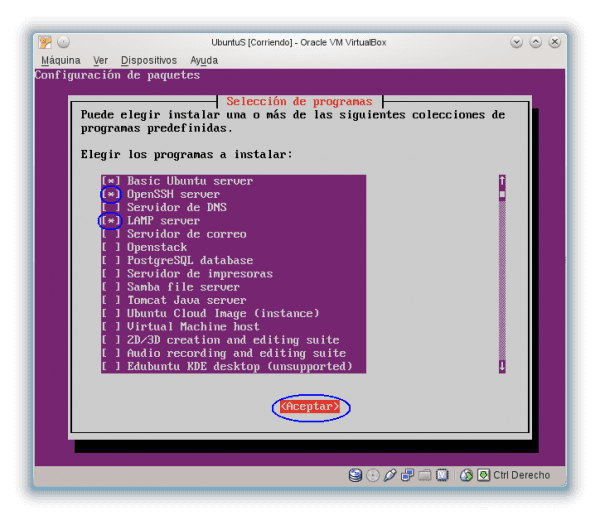
Ο τρόπος χρήσης του είναι ως εξής: Με τα βέλη του πληκτρολογίου ανεβαίνουμε προς τα πάνω, με το πλήκτρο SPACE βάζουμε αστερίσματα για να επιλέξουμε, με το TAB μεταβαίνουμε στο σημείο που λέει ACCEPT και με το ENTER το επιβεβαιώνουμε. Για έξοδο αμετάβλητο με ESC.
Μόλις γίνει αποδεκτός, εκτελεί ολόκληρη τη διαδικασία εγκατάστασης.
Κατά τη διάρκεια της εγκατάστασης LAMP θα σας ζητηθεί να αντιστοιχίσετε έναν κωδικό πρόσβασης στον λογαριασμό "root" της βάσης δεδομένων mysql, είναι σημαντικό να θυμάστε αυτόν τον κωδικό πρόσβασης καθώς θα τον χρειαζόμαστε αργότερα κατά την εγκατάσταση του phpmyadmin.
Προς το παρόν έχουμε ήδη ολοκληρώσει ένα σημαντικό βήμα, έχοντας εγκαταστήσει τον διακομιστή Apache.
Για να ελέγξετε ότι είναι λειτουργικό, πρέπει να πληκτρολογήσετε μόνο τη διεύθυνση IP του διακομιστή στη γραμμή του προγράμματος περιήγησης και θα δείτε αυτό:
Στην περίπτωσή μου ήταν 192.168.1.9, αν δεν ξέρουν τι είναι δικό σας, απλώς ξεκινήστε το ifconfig και δείτε τη διεπαφή (eth0, eth1, κλπ) όπου λέει addr: xxxx
$ ifconfig
Ομοίως, όταν ξεκινάμε τον Ubuntu Server μας δείχνει.
Τόσο απλό, έχουμε ήδη ολοκληρώσει το Βήμα 1 και έχουμε μια φιλοξενία Ιστού που λειτουργεί σε αυτήν τη διεύθυνση IP.
Σε περίπτωση που εργάζεστε στον ιστότοπο στο διακομιστή, πρέπει απλώς να βάλετε 127.0.0.1 ή localhost στο πρόγραμμα περιήγησης του ίδιου.
-
Δημιουργήστε μια βάση δεδομένων MySQL για το Joomla
Για αυτό έχω χρησιμοποιήσει το PhpMyAdmin.
# apt-get εγκαταστήστε το phpmyadmin
Κατά την εγκατάσταση θα μας ρωτήσετε μερικές ερωτήσεις.
Ο πρώτος. Για ποιο διακομιστή το θέλουμε; Στην περίπτωσή μας είναι για τον Apache και αυτό ακριβώς πρέπει να απαντήσουμε.
Σημειώνουμε με SPACE στο Apache2 (δείτε τον αστερίσκο). Με το TAB μεταβαίνουμε στο ACCEPT και με το ENTER επιβεβαιώνουμε.
Στη συνέχεια, αυτό το πλαίσιο θα εμφανιστεί και καθώς δεν είμαστε προηγμένοι διαχειριστές, περιοριζόμαστε στη σήμανση Ναι.
Τώρα θα μας ζητήσει τον κωδικό πρόσβασης του χρήστη root MySQL, τον οποίο προηγουμένως επέμεινα ότι θυμάστε κατά την εγκατάσταση του LAMP (βήμα 1)
Το γράφουμε, πηγαίνουμε με TAB για να αποδεχτούμε και συνεχίζουμε.
Πρέπει να εκχωρήσουμε μόνο έναν κωδικό πρόσβασης στον χρήστη phpmyadmin, δεν πρέπει να είναι ίδιος με τον προηγούμενο. Στην πραγματικότητα, αν διαβάσετε προσεκτικά δεν είναι καν απαραίτητο.
Δεχόμαστε και αν όλα πάνε καλά θα πρέπει να το λειτουργήσουμε.
Γράφουμε στη γραμμή του προγράμματος περιήγησης: Διακομιστής_IP / phpmyadmin, στην περίπτωσή μου αν θυμάστε ότι θα ήταν 192.168.1.9/phpmyadmin και θα σας ανακατευθύνει στη φόρμα σύνδεσης phpmyadmin.
Μπορείτε είτε να εισαγάγετε ως ριζικό χρήστη της MySQL με τον περίφημο κωδικό πρόσβασης που δεν πρέπει να ξεχάσετε είτε με τον χρήστη phpmyadmin του MySQL.
Σε κάθε περίπτωση, είναι προτιμότερο να επιλέξετε root επειδή θα είναι απαραίτητο να έχετε δικαιώματα root για τη δημιουργία βάσης δεδομένων για το Joomla.
Το εσωτερικό phpmyadmin μοιάζει με αυτό:
Τώρα πρόκειται να δημιουργήσουμε τη βάση δεδομένων. Η απλούστερη διαδικασία είναι να δημιουργήσετε έναν χρήστη με τη δική σας βάση δεδομένων. Στα προνόμια, παρακάτω προσθέτουμε έναν νέο χρήστη:
Δώστε προσοχή στον τρόπο συμπλήρωσης της φόρμας για έναν χρήστη που καλείται j3, χωρίζεται σε δύο εικόνες.
Στο παράδειγμα, ένας χρήστης που ονομάζεται j3 με μια βάση δεδομένων με το ίδιο όνομα και με όλα τα προνόμια σε αυτήν. Εάν όλα πήγαν καλά, στη λίστα χρηστών θα πρέπει να έχουν ένα τέτοιο ρεκόρ:
Λοιπόν, έχουμε ήδη ολοκληρώσει το Βήμα 2, δημιουργήσαμε έναν χρήστη joomla και βάση δεδομένων mysql.
3. Φιλοξενήστε το Joomla στο διακομιστή.
Θα μεταβούμε στον κατάλογο / var / www / ότι πρέπει να δουλέψουμε λίγο εκεί. Αν κάποιος δεν το γνωρίζει, από προεπιλογή αυτός είναι ο δημόσιος κατάλογος Apache και από την άποψη του προγράμματος περιήγησης είναι η ρίζα του ιστού
# cd / var / www /
Τώρα θα δημιουργήσω έναν κατάλογο για να φιλοξενήσω το joomla.
-
Είναι απολύτως έγκυρο να εγκαταστήσετε το Joomla στη ρίζα του ιστού, δηλαδή, από την άποψη του συστήματος στο /var / www (Προκαθορισμένο). A priori δεν είναι κάτι πολύ σημαντικό, καθώς η ρίζα του ιστού μπορεί να μετακινηθεί με επεξεργασία / etc / apache2 / site-available / default. Για έναν χρήστη που έχει συνηθίσει να εργάζεται με διακομιστές, αυτό πρέπει να ακούγεται πολύ επαναλαμβανόμενο, αλλά επειδή δεν ξέρω ποιος μπορεί να ενδιαφέρεται για αυτό το άρθρο, αναγκάζομαι να εξηγήσω μερικές λεπτομέρειες. Σε αυτό το σεμινάριο θα εγκαταστήσω σε έναν κατάλογο ένα βήμα χαμηλότερο από το / var / www /, το άμεσο αποτέλεσμα αυτού σύμφωνα με το όραμα του προγράμματος περιήγησης είναι ότι η σελίδα θα το βρει σε: Διακομιστής_IP / joomla_directory /Εάν είχε εγκατασταθεί στον δημόσιο ριζικό κατάλογο, απλώς βάζοντας τη διεύθυνση IP ή τον τομέα θα μπήκαμε στη σελίδα. Αλλά σας λέω ήδη, μπορείτε να εγκαταστήσετε το joomla όπου θέλετε και, στη συνέχεια, εάν θέλετε να είναι στη ρίζα ιστού ή όχι, θα πρέπει μόνο να κάνετε τις σχετικές τροποποιήσεις στο apache, ώστε να ανακατευθύνει τη ρίζα κεντρικού υπολογιστή του στον κατάλογο που δηλώνετε.
Συνοπτικά, στη συγκεκριμένη περίπτωση, το Joomla θα είναι:
Διακομιστής_IP / joomla /
Συνεχής.
Δημιουργώ έναν κατάλογο που ονομάζεται joomla in / Var / www:
root @ ubuntuS: / var / www # mkdir joomla
Μπαίνω στο:
root @ ubuntuS: / var / www # joomla cd
Τώρα πρόκειται να κατεβάσετε το Joomla. (Ισπανική έκδοση)
# wget http://joomlacode.org/gf/download/frsrelease/17609/76804/Joomla_3.0.1-Spanish-Pack_Completo.tar.bz2
Το σεμινάριο βασίζεται στο Joomla 3.0.1, αλλά για τους σκοπούς του τίποτα δεν αλλάζει σε σχέση με την τρέχουσα έκδοση, 3.0.2.
Χρησιμοποίησα το wget από το διακομιστή, αλλά μπορείτε επίσης να κατεβάσετε το αρχείο στον υπολογιστή σας και με ένα πρόγραμμα-πελάτη FTP όπως το Filezilla να ανεβάσετε το αρχείο στο διακομιστή.
Αποσυμπιέστε:
# tar -xjvf Joomla_3.0.1-Ισπανικά-Pack_Completo.tar.bz2
Εάν παραθέσουμε τους καταλόγους θα έχουμε όλα αυτά:
Πριν ξεκινήσουμε την εγκατάσταση, πρέπει ακόμη να λύσουμε άλλα προηγούμενα πράγματα και να πραγματοποιήσουμε κάποιες επαληθεύσεις.
Το πρώτο και πολύ σημαντικό είναι να δώσετε δικαιώματα Apache σε αυτόν τον κατάλογο όπου βρίσκεται το Joomla (/ var / www / joomla). Θεωρητικά, η εγκατάσταση του Joomla θα μπορούσε να πραγματοποιηθεί, αλλά πολλά πράγματα που πρέπει να είναι αυτόματα, όπως η δημιουργία ορισμένων αρχείων διαμόρφωσης και άλλα στο μέλλον, θα πρέπει να κάνουμε χειροκίνητα χρησιμοποιώντας το τερματικό και σας διαβεβαιώνω ότι τίποτα δεν είναι δροσερό.
# chown -R www-data: www-data / var / www / joomla
Σε άλλες διανομές όπως το CentOS πρέπει να δείτε πώς αναγνωρίζεται το apache από το σύστημα, νομίζω ότι σε αυτήν την περίπτωση είναι apache: apache.
Αυτή η εντολή που έχει ως δομή:
chown -R userX: groupX / διαδρομή / απόλυτο /
Εν ολίγοις, κάνουμε το Apache τον κάτοχο του καταλόγου αναδρομικά (όλα μέσα)
Στη συνέχεια, στη σελίδα του http://www.joomlaspanish.org/ προειδοποιήστε μας:
Για αυτήν την έκδοση οι απαιτήσεις συστήματος είναι οι εξής:
- PHP 5.3.1
- register_globals πρέπει να είναι απενεργοποιημένο (Off)
- magic_quotes_gpc πρέπει να είναι απενεργοποιημένο (Off)
Το πρώτο είναι πολύ εύκολο να το ελέγξετε με την εντολή:
# apt-cache πολιτική php5
Μπορούμε να επαληθεύσουμε ότι έχουμε υψηλότερη έκδοση. Πράσινο φως.
Πρέπει να αναζητήσουμε τα ακόλουθα στο αρχείο php.ini:
# nano /etc/php5/apache2/php.ini
Είναι ένα μεγάλο αρχείο και σας προτείνω να χρησιμοποιήσετε το Ctrl W για να βρείτε τις γραμμές.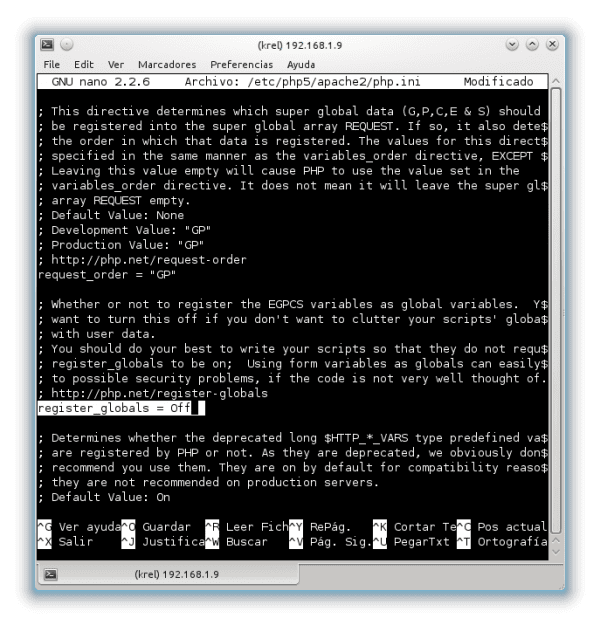
Από προεπιλογή ήταν και οι δύο εκτός λειτουργίας, αλλά δεν θα ήταν κακό να ελέγχετε πάντα.
Επιτέλους. Ήρθε η ώρα να εγκαταστήσετε το joomla.
4. Εκτελέστε το πρόγραμμα εγκατάστασης από το πρόγραμμα περιήγησης για εγκατάσταση και ρύθμιση παραμέτρων του CMS.
Για αυτό πρέπει απλά να βάλουμε στο πρόγραμμα περιήγησης: Διακομιστής_IP / joomla (αν βρίσκεται στον ριζικό κατάλογο, αρκεί η διεύθυνση IP ή ο τομέας)
Στο παράδειγμά μου είναι:
192.168.1.9/joomla
Αμέσως μετά θα οδηγηθούν από το πρόγραμμα περιήγησης στον εγκαταστάτη.
Θα δουν τα παρακάτω και πρέπει να συμπληρώσουν τα έντυπα.
Η διαδικασία εγκατάστασης, όπως μπορείτε να δείτε, περιορίζεται στη συμπλήρωση τριών εντύπων και όλων των μορφών στη φόρμα «επόμενη επόμενη έως την ολοκλήρωση».
Αυτή η πρώτη φόρμα δεν χρειάζεται εξήγηση:
Απλώς μια διευκρίνιση, στον χρήστη του Διαχειριστή μπορείτε να βάλετε αυτό που θέλετε, θα ήταν ακόμη καλύτερο να μην βάλετε το "διαχειριστή" και, φυσικά, πρέπει να σας παρέχουν έναν ισχυρό κωδικό πρόσβασης. Με αυτόν τον χρήστη θα διαχειριστείτε εκ των προτέρων τον ιστότοπο.
Παρακάτω είναι ένα κουμπί που δεν ταιριάζει στην εικόνα. Από προεπιλογή βγαίνει, αφήστε το έτσι, αφού μπορεί να αλλάξει αργότερα.
Με το μπλε κουμπί ΕΠΟΜΕΝΟ θα μεταβείτε στη φόρμα 2.
Σε αυτήν τη δεύτερη φόρμα θα δείτε πώς έχουν νόημα όλα όσα κάναμε και με το phpmyadmin. Θα μας ζητήσει έναν χρήστη και μια βάση δεδομένων MySQL για χρήση.
Η φόρμα 3 περισσότερο από μια φόρμα συνοψίζει αυτό που έχουμε διαμορφώσει για την εγκατάσταση.
Ας δούμε τι λέει λεπτομερώς. (Το έχω χωρίσει σε πολλές εικόνες για να το κάνω ορατό)
Σημειώνουμε ότι εγκαθιστούμε τα δείγματα δεδομένων στα Ισπανικά.
Όπως μπορείτε να δείτε, σχεδόν τα πάντα με πράσινο χρώμα, μια πολυτέλεια που δεν θα έχετε στους περισσότερους παρόχους φιλοξενίας. Το μόνο που έχετε να κάνετε είναι να κάνετε κλικ στο κουμπί εγκατάστασης.
Πρέπει να διαγράψουμε το φάκελο εγκατάστασης, είναι το ίδιο με την αφαίρεση του CD εγκατάστασης ενός συστήματος από τη δισκέτα. Κάνοντας κλικ στο πορτοκαλί κουμπί θα διαγραφεί αυτόματα.
Για να μεταβείτε στο Frontend του ιστότοπου, πρέπει να κάνετε κλικ στο κουμπί "Site" και στο Backend στο κουμπί "Administrator".
Για όσους γνωρίζουν τις προηγούμενες εκδόσεις Joomla, θα είναι εντυπωσιακό ότι τα προεπιλεγμένα πρότυπα Frontend και Backend είχαν καλή ανύψωση προσώπου.
frontend
ΠΙΣΩ
Όπως μπορείτε να δείτε, η ανύψωση προσώπου είναι σημαντική σε σύγκριση με τις προηγούμενες εκδόσεις.
Για όσους από εσάς δεν έχετε δουλέψει ποτέ με το Joomla, η μετάβαση από το frontend στο backend είναι τόσο απλή όσο η ρύθμιση του τομέα / διαχειριστή.
Στο παράδειγμά μου:
Backend: Διακομιστής_IP / joomla / διαχειριστής
Πρόσοψη: Διακομιστής_IP / joomla.
Έχουν ήδη τρέξει το Joomla και είναι έτοιμο να ταιριάξει με οτιδήποτε θέλουν.
Χαιρετισμούς και ελπίζω να σας αρέσει το σεμινάριο, λίγο μακρύ αλλά με όλες τις λεπτομέρειες που μπορεί να χρειαστεί να ξεκινήσει ένα άτομο. Εάν μου επιτρέπετε, εργάζομαι σε ένα άρθρο για την εφαρμογή ορισμένων βασικών μέτρων ασφαλείας για το Joomla που μπορεί να είναι έτοιμα σε λίγες μέρες. Ελπίζω να μην σας βαρεθήκαμε πάρα πολύ.
Περισσότερες πληροφορίες σχετικά με: http://www.joomlaspanish.org/
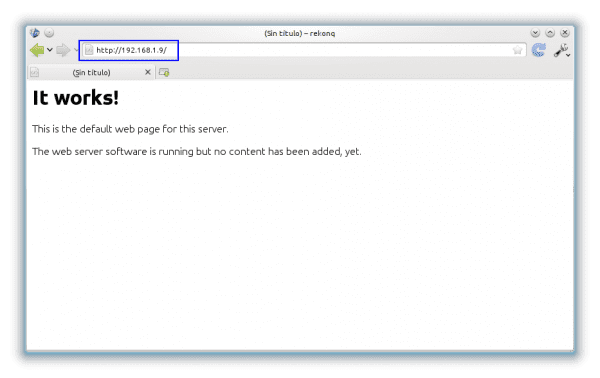
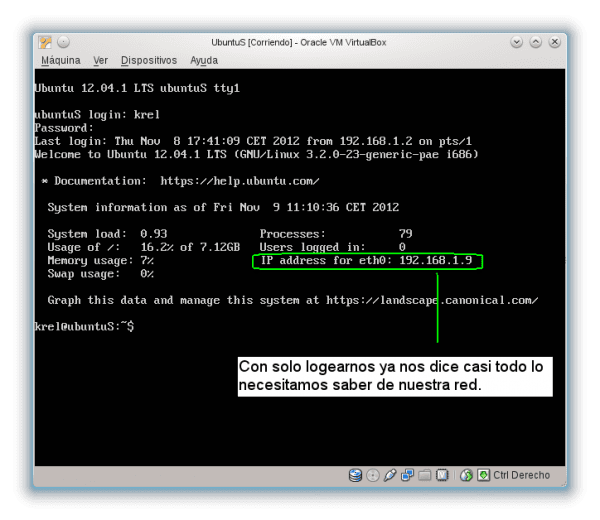

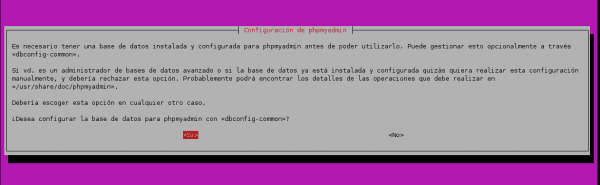
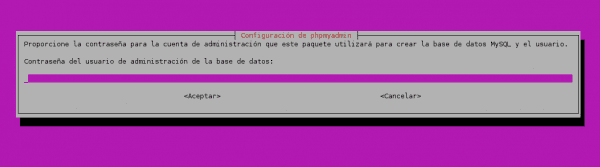
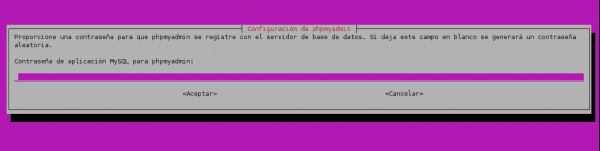

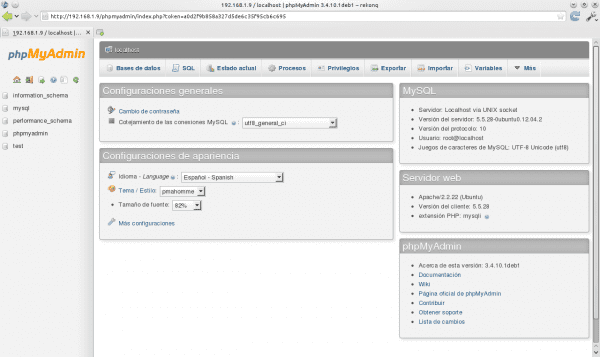
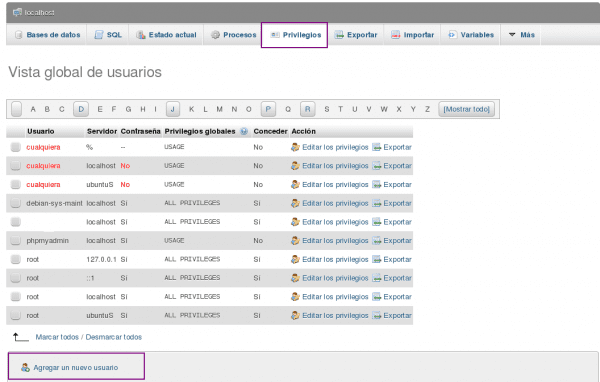
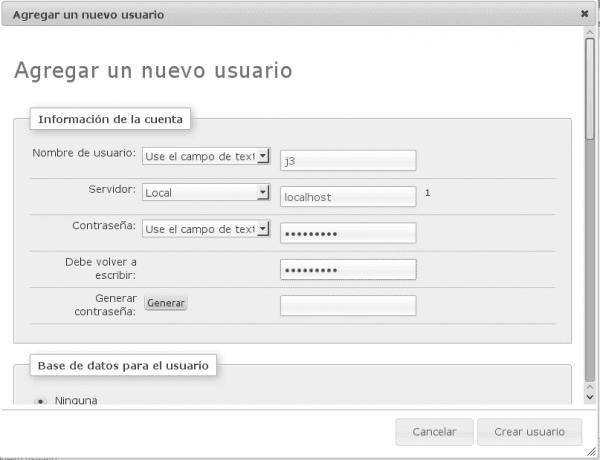
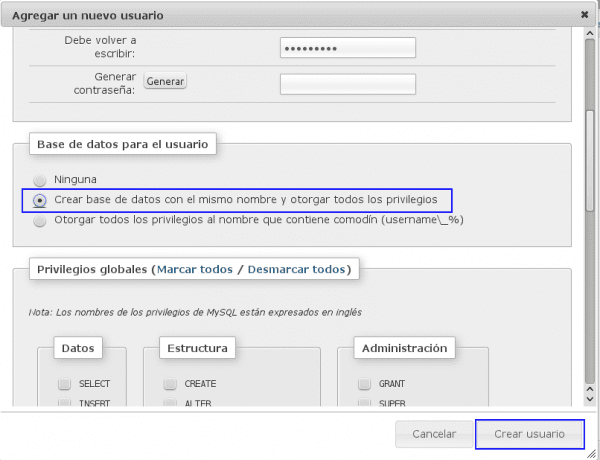




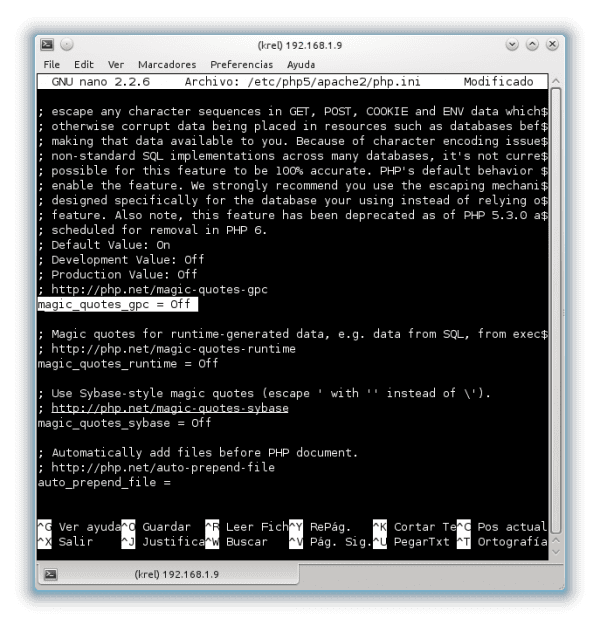
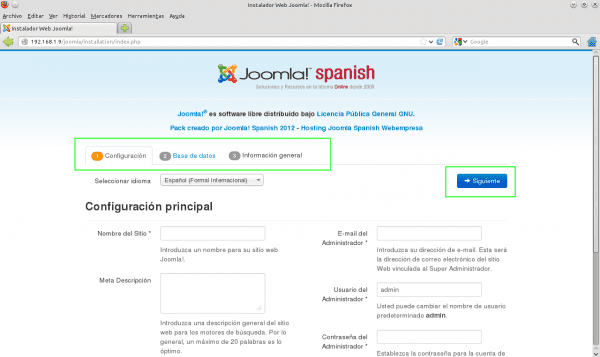


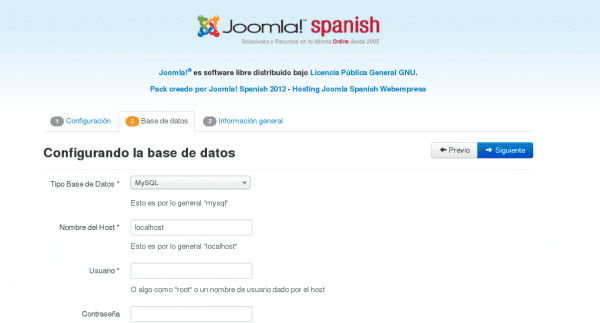

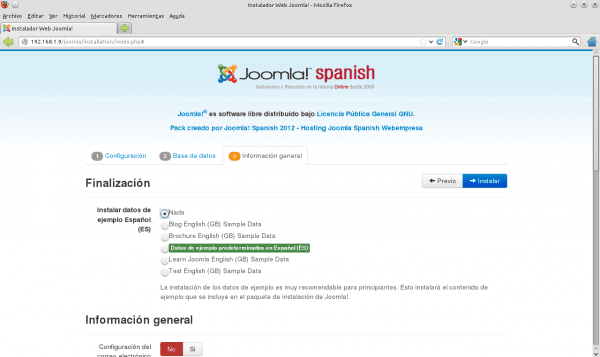



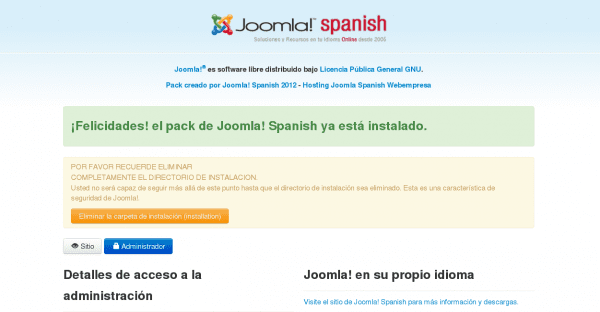

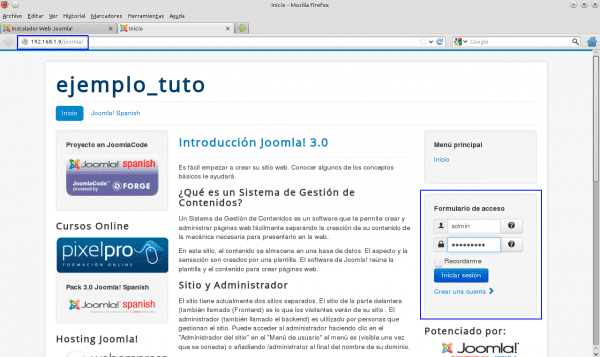
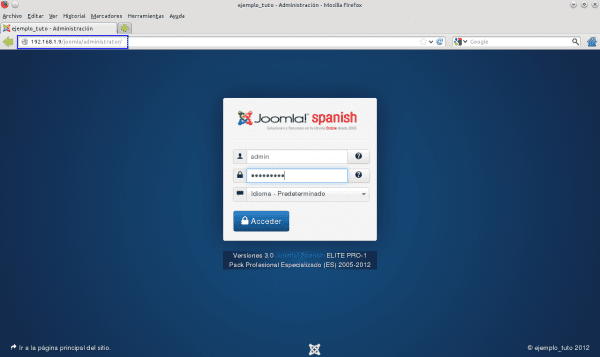
Φαίνεται χαριτωμένη έκδοση 3.
Το οπτικό μέρος έχει κάνει καλό μπάνιο, αφού ξέρω ότι το Joomla (v1.5) δεν έχει αλλάξει σχεδόν.
Ξέχασα να βάλω εικόνες από το εσωτερικό του backend, αλλά αν το βλέπετε το ίδιο πράγμα σας εντυπωσιάζει, είναι τόσο ανανεωμένο που μένει με ένα πρόσωπο πόκερ λέγοντας: uff, από πού μπορώ να ξεκινήσω; Τέλος πάντων, χαιρετισμούς.
Φίλε Κρελ, τι χαρά = Δ !!! ...
Εκτεταμένο αλλά πολύ πλήρες σεμινάριο, υπέροχο θα έλεγα ...
Πριν από λίγο καιρό έκανα εγκατάσταση του LAMPP για να δοκιμάσω το Joomla αφού έχω μερικά πιθανά έργα, μπαίνω στο blog και το βρίσκω αυτό, πρέπει να είναι ένα είδος = D σήμα ...
Ευχαριστώ για τις πληροφορίες, ανυπομονώ να σας γράψω για την ασφάλεια ...
Στην υγειά σας !!! ...
Ναι, είναι αρκετά εκτεταμένο και αυτή είναι η σύντομη έκδοση XD.
Θα συνιστούσα την έκδοση 2.5 για επαγγελματικά έργα, το οποίο είναι LTS, είναι πολύ γυαλισμένο και έχει μεγαλύτερο αριθμό επεκτάσεων, προτύπων κ.λπ.
Το θέμα του 3.0 είναι ότι έχει γίνει ένα ενδιαφέρον άλμα, κυρίως οπτικά, συμπεριλαμβανομένου του bootstrap και του σχεδιασμού απόκρισης για κινητά. Ένας νέος κύκλος ξεκινά, αλλά έχει ακόμη λίγα βήματα.
Τέλος πάντων, ελπίζω να έχω το επόμενο σύντομα. Χαιρετισμούς 🙂
Το καλύτερο πράγμα για την έκδοση 3 είναι ότι είναι βελτιστοποιημένο για προγράμματα περιήγησης για κινητά.
Πράγματι, χωρίς αμφιβολία, η βελτίωση των αστεριών είναι αυτή που αναφέρετε, η προσαρμοστικότητα για κινητές συσκευές.
Ωστόσο, αυτή η έκδοση έχει επίσης πολλές άλλες βελτιώσεις και καινοτομίες, μερικές τεχνικές όπως το πρόγραμμα οδήγησης PostgreSQL, την τυποποίηση και τη συνέπεια του κώδικα, καθώς και πολλά άλλα γραφικά και για προγραμματιστές. Σε κάθε περίπτωση, πρέπει να θεωρηθεί η αρχή ενός νέου κύκλου.
Χαιρετισμούς.
Είμαι απλά πολύ ευγνώμων 🙂
Είστε ευπρόσδεκτοι, ήταν χαρά.
Αφού είδα την KZKG ^ Gaara να παραβιάζει κυριολεκτικά την Joomla (ή ήταν Drupal;), Πιστέψτε με, δεν θα χρησιμοποιούσα ποτέ αυτό το CMS για σημαντικά πράγματα. 😛
Κατά τη γνώμη μου, ο πυρήνας του Joomla είναι αρκετά σταθερός όσον αφορά την ασφάλεια. Ωστόσο, η κατάχρηση επεκτάσεων και προτύπων μπορεί να κάνει μεγάλες τρύπες.
Αλλά είναι επίσης όπως όλα τα άλλα, θα εξαρτηθεί από τις εφαρμογές ασφαλείας που εφαρμόζονται (τόσο σε επίπεδο διακομιστή όσο και σε επίπεδο CMS), την αφοσίωση του διαχειριστή σε αυτήν την εργασία και τη φαντασία του σε αυτό και φυσικά τις δεξιότητες του διαχειριστή. Αλλά σημαντικό είναι να ενημερώσουμε το joomla, με τον ίδιο τρόπο που ενημερώνουμε τα συστήματά μας.
Δεν ξέρω γιατί όταν χρησιμοποιώ το Midori παίρνω Mac OS, ω με τον πράκτορα χρήστη.
Σας ευχαριστώ πολύ για αυτό το σεμινάριο, με αυτό θα κάνω δοκιμές στον υπολογιστή 😀
αφορά
Αυτό είναι όλο και έτσι βλέπουμε αν μπορούν να βελτιωθούν ορισμένες διαδικασίες.
Χαιρετισμούς 🙂
Απλώς εξαιρετικό, σας ευχαριστώ που αφιερώσατε χρόνο για να το εξηγήσετε τόσο πλήρως και απλά που τολμώ να ενθαρρύνω κανέναν. Σας ευχαριστούμε για τη συμβολή και τη γενναιοδωρία σας
Ευχαριστώ. Είναι πραγματικά απλούστερο από ό, τι φαίνεται, αλλά η τοποθέτησή του σε χαρτί χρειάζεται δουλειά, ελπίζω να επιτύχω τον εξαιρετικά επιβλητικό στόχο που έθεσα στον εαυτό μου.
Χαιρετίσματα και παραμένω ευγνώμων για το κομπλιμέντο.
Η ανάρτηση με εξυπηρέτησε πολύ καλά και την ακολούθησα στην επιστολή, σας ευχαριστώ πολύ, χαιρετισμούς!
Ήταν υπέροχο για μένα, ήταν πολύ απλό, στην τάξη μας δίδαξαν μια πολύ πιο βρώμικη και περίπλοκη μέθοδο: S
Ευχαριστώ πολύ, ήταν πολύ εύκολο, όλα εξηγούνται τέλεια.
Παρεμπιπτόντως, το Ubuntu είναι γραφικά μια καταστροφή xD
Χαίρομαι που το σεμινάριο σας έχει εξυπηρετήσει, το ιδανικό είναι ότι η διαδικασία γίνεται κατανοητή, τότε οι φόρμες και ο καθένας θα τις προσαρμόσει.
NokiaForever: Θεωρώ τον εαυτό μου πιο σιωπηλό, αλλά τον τελευταίο καιρό χρησιμοποιώ το Ubuntu στον υπολογιστή εργασίας μου (αν και έχω δύο άλλους με το openuse 12.2). Ίσως θα είναι επειδή είναι ένας πιο ισχυρός υπολογιστής, αλλά η απόδοση είναι αποδεκτή, πριν από λίγες μέρες δούλευα με το fedora18 και ειλικρινά το gnome-shell καθώς προχωράει αφήνει περισσότερο να είναι επιθυμητό. Έτσι, η Κανέλα για να είναι αυτό που είναι, δεν έχει ούτε την απόδοση ούτε τη σταθερότητα που πρέπει. Κατά τη γνώμη μου, αυτή τη στιγμή η Ενότητα είναι η πιο αξιοπρεπής του gtk. Περάστε το κυνήγι, προτείνω 100% kde.
Όσο για την άποψή μου για το ubuntu, προτιμώ πάντα τις rpm από το deb. Μετά από λίγους μήνες εκτόξευσης επιτυγχάνει καλή σταθερότητα, η καταστροφή είναι κυριολεκτικά ο πρώτος μήνας μετά από κάθε κυκλοφορία.
Χρησιμοποιώ τα Windows 8 και 7 στους υπολογιστές μου, επειδή προτιμώ τα Windows για πολλούς λόγους, αλλά με εγκατεστημένο και το λειτουργικό σύστημα Linux, γιατί μου αρέσει έτσι xD, και με όλα όσα είπατε, με έκανε να θέλω να δοκιμάσω το openuse 12.2 σε μερικά και Unity δεν μου αρέσει, προτιμώ το κανονικό gnome και το τροποποιώ με το compiz και άλλα.
Πολύ καλό εγχειρίδιο, σας ευχαριστώ. Το μόνο πράγμα που έκανα τα πάντα και είχε εγκατασταθεί σωστά, βλέπω τον πίνακα εισαγωγής joomla, αλλά όταν βλέπετε τη σελίδα, η κενή σελίδα Apache συνεχίζει να εμφανίζεται που λέει ότι λειτουργεί, γιατί είναι αυτό, χαιρετισμούς και ευχαριστίες.
Ελέγξτε τη διεύθυνση URL που έχετε τοποθετήσει στο πρόγραμμα περιήγησης. Η πύλη διαχειριστή είναι ένας υποκατάλογος του ιστού, για να βγει ο ιστός, αφαιρέστε το τμήμα διαχειριστή.
Κάπου πρέπει να έχει εγκατασταθεί. Εάν έχετε κάνει όπως στο παράδειγμα όπως ο ιστός πρέπει να είναι στο IP / joomla / και σε αυτήν την περίπτωση εάν βάλετε μόνο την IP δεν θα υπήρχε τίποτα, μόνο το έγγραφο HTML της κατάστασης του διακομιστή. Σε κάθε περίπτωση, μεταβείτε στο / var / www / και δείτε ποιοι κατάλογοι υπάρχουν. Στο πρόγραμμα περιήγησης εάν δεν έχετε τροποποιήσει το apache, το / var / www / είναι το IP και τίποτα, εάν το joomla είναι εγκατεστημένο στο χαμηλότερο επίπεδο, απλώς πρέπει να βάλετε IP / Lower_directory. Είναι λίγο χάος, αλλά δεν ξέρω πώς να εξηγήσω καλύτερα για αυτό.
όχι αν το γνωρίζω ήδη, αν πάρω μια χαρά στο διοικητικό πλαίσιο και μπω στο joomla, έχω ήδη εγκαταστήσει πολλά στο διακομιστή των Windows αλλά ποτέ στο linux, το έχω στη ρίζα του apache στο / www έβαλα το mydomain / administrator και Παίρνω τον πίνακα και αυτό είναι εντάξει, αλλά αφαιρώ τον διαχειριστή έτσι ώστε να φαίνεται ο κανονικός ιστός και να μην εμφανίζεται, μου δίνει το σφάλμα, ή μάλλον μέσα στον πίνακα joomla το δίνω για να δείτε την πύλη και δεν είναι είδα, το πράγμα είναι ότι στο Linux δεν ξέρω πολύ καλά πώς να μετακινηθώ, αλλά στα παράθυρα θα το έκανα να λυθεί hehehe, καλά ας δούμε τι μπορεί να γίνει, σας ευχαριστώ ούτως ή άλλως.
Πολύ καλό το σεμινάριό σας.
Είναι η ίδια διαδικασία για το debian.
χαιρετισμούς!
Πολύ καλό εγχειρίδιο, έψαχνα ένα εργαλείο για να το εφαρμόσω στην εταιρεία για τεκμηρίωση, αυτό μου φαίνεται φανταστικό.
Σας ευχαριστούμε για το εγχειρίδιο.
Γεια, κάποιος μπόρεσε να μετεγκαταστήσει έναν ιστότοπο που δημιουργήθηκε στο joomla, επειδή το έφτιαξα, εγκατέστησα το joomla 2.5.9 στα παράθυρα 7
Το πέρασα στα windows xp, έκανα μια επαναφορά του bd στα windows 7 και το πέρασα στο xp την εισαγωγή εντάξει
στη συνέχεια αντιγράψτε το φάκελο εγκατάστασης joomla που βρίσκεται στο www,
και όλα λειτουργούν καλά χωρίς κανένα πρόβλημα
Ήθελα να κάνω το ίδιο, αλλά στο ubunto, αφού εκεί πρέπει να διαμορφώσω την υπηρεσία dhcp και dns και να προσαρτήσω τον διακομιστή apache
Κάνω τη διαδικασία εγκατάστασης από εκεί εισαγάγω τη βάση δεδομένων
και αντικαθιστώ τα αρχεία εγκατάστασης και απλά δεν αντικαθιστώ το αρχείο config.php
και φορτώνω τη σελίδα το index.php αν ανοίξει, αλλά εκεί προσπαθώ να περιηγηθώ στη σελίδα και δεν ανοίγει πια δεν ξέρω τι συμβαίνει
Δίνω στον κύριο φάκελο όλα τα δικαιώματα ανάγνωσης και εγγραφής, αλλά η σελίδα που κάνω σε κάποιον που με βοηθά δεν φορτώνεται καλά ...
Τέλεια 😀
Ευχαριστώ πολύ. Αστείο: είναι η πρώτη ανάρτηση ή φροντιστήριο που ακολουθώ βήμα-βήμα χωρίς να χρειάζεται να προσθέσω ή να τροποποιήσω τίποτα και έχω το αναμενόμενο αποτέλεσμα. Και πιστέψτε με ότι έχω παρακολουθήσει πολύ.
Πραγματικά σας ευχαριστώ πολύ, και συγχαρητήρια: λέτε πόσο καιρό, αλλά αξίζει τον κόπο, είναι πολύ καλά γραμμένο: το ακολουθείτε και έχετε joomla!
Γειά σου! Πρώτα απ 'όλα, θέλω να σας συγχαρώ για το σεμινάριο, είναι εξαιρετικά ολοκληρωμένο και πιο αδύνατο.
Το ερώτημά μου είναι επειδή είχα πρόβλημα και δεν ξέρω πώς να το λύσω: Εγκατέστησα τη λάμπα και όταν μπήκα στο ip στο πρόγραμμα περιήγησης επέστρεψε τα εξής:
Δεν Βρέθηκε
Η ζητούμενη διεύθυνση URL / δεν βρέθηκε σε αυτόν τον διακομιστή.
Διακομιστής Apache / 2.2.22 (Ubuntu) στη 192.168.1.101 θύρα 80
Δεν καταλαβαίνω τι σημαίνει και αν όλα πάνε καλά.
ως δεδομένα: Ήμουν σε θέση να εισαγάγω το phpmyadmin με αυτήν τη διεύθυνση IP.
Θα εκτιμούσα κάθε δυνατή βοήθεια!
Πολύ καλό σεμινάριο. Πολύ εύκολο να ακολουθηθεί.
ευχαριστώ πολύ
Γεια σας .. πολύ καλό σεμινάριο .. ήταν υπέροχο για μένα !!
Έχω ένα ερώτημα, πώς μπορώ να δημιουργήσω μια νέα σελίδα για να μην χρησιμοποιώ τα παραδείγματα αρχείων;
Σας ευχαριστώ πολύ ..
Διακομιστής_IP / joomla. Αλλά αν δεν θέλω το joomla να βγει και να φορτώσει τη σελίδα μόνο μέσω της IP του διακομιστή, ποιο αρχείο διαμόρφωσης πρέπει να αγγίξω;
Ευχαριστίες
Σας συγχαίρω για την εξήγηση και είμαι πολύ ευγνώμων για τον λεπτομερή τρόπο με τον οποίο το κάνατε, είχα χρόνο να διαβάσω άλλες αναρτήσεις λόγω σφάλματος εγκατάστασης που είχα και μεταξύ αυτών που συμβουλεύτηκα αυτό μου άρεσε πολύ γιατί εδώ βρήκα το λύση.
Σας ευχαριστούμε,
Εντάξει πρέπει να πω ... κανονικά δεν δημοσιεύω, αλλά τι συνέβη ... Έμεινα σίγουρα με ένα para crara και ξέρεις μισό γέλιο με το face lift γιατί αυτό ακριβώς έκανα όταν είδα τις εικόνες ... Χαιρετίσματα
πολύ καλό εγχειρίδιο, ήταν πολύ χρήσιμο και δεν έχει δώσει κανένα πρόβλημα, όλα λειτούργησαν την πρώτη φορά ακολουθώντας τα βήματα, ευχαριστώ για αυτήν την εργασία
Εξαιρετικό εγχειρίδιο.
Σας ευχαριστώ πολύ ..
επιτυχία και ευλογίες ..
atte.
TiO Makina
Έχω την έκδοση 5.5.9 της PHP και στο αρχείο php.ini αυτό που έχετε γράψει δεν εμφανίζεται.
Όταν πληκτρολογώ localhost / joomla μου λέει ότι το apache2 δεν μπορεί να βρει τίποτα.
Διορθώθηκε: τυχαίνει να έχω καθυστέρηση και αντί να βάζω το joomla στον κατάλογο / var / www / html / joomla που είναι το σωστό πράγμα, το έβαλα στο / var / www / joomla
Ευχαριστώ είμαι νέος στη δημιουργία ιστοσελίδων και με βοήθησε πολύ
Ευχαριστώ για το λεπτομερές έγγραφο. Δούλεψε την πρώτη φορά.
Δεν υπάρχει αμφιβολία ότι οι γραμμές που αναφέρονται στο /etc/php5/apache2/php.ini δεν εμφανίζονται. Υποθέτω ότι είναι ήδη αχρησιμοποίητο και δεν είναι απαραίτητο; Στην περίπτωσή μου χρησιμοποίησα την έκδοση 5.6.4 + dfsg-1
Γεια σας, εξαιρετικές πληροφορίες, πολύ καλά εξηγημένες. Τώρα, έχω ένα δράμα τη στιγμή που βάζω το IP_Server / joomla. Παίρνω 404. Όταν προσπαθώ με τις σελίδες apache και phpadmin τα αποτελέσματα είναι θετικά, ωστόσο με το joomla δεν λειτουργεί για μένα. Ξέρετε τι μπορεί να είναι;
Πολλές ευχές.
Απλά υπέροχο !!!!!
@krel, είμαι νέος στο joomla, θα μπορούσατε να μου πείτε από όλα τα έγγραφα ότι πρέπει να ξεκινήσετε;
Ευχαριστώ για την είσοδο !!!!
Γεια σας, μπορείτε να μου πείτε γιατί αυτό το σφάλμα; Είναι η πρώτη μου φορά ξεκινώντας με Linux και Joomla.
Σας ευχαριστώ.
Δεν Βρέθηκε
Η ζητούμενη διεύθυνση URL / joomla δεν βρέθηκε σε αυτόν τον διακομιστή.
Διακομιστής Apache / 2.4.10 (Ubuntu) στη 192.168.0.102 θύρα 80
για εσάς με σφάλμα 404 Not Found
Η ζητούμενη διεύθυνση URL / joomla δεν βρέθηκε σε αυτόν τον διακομιστή.
Διακομιστής Apache / 2.4.10 (Ubuntu) στη 192.168.0.102 θύρα 80
Το έχω λύσει βάζοντας το φάκελο που έχουμε δημιουργήσει (joomla) μέσα στον υπάρχοντα φάκελο «html»
Το έκανα στο ωμό. sudo nautilus (ubuntu), sudo nemo (mint), κλπ ... και έχω προχωρήσει στη διαγραφή του αρχείου index.php από το φάκελο "html" και έχω αντιγράψει και επικολλήσει τα πάντα από τη σημείωση "joomla". Έχω ενεργοποιήσει πρώτα τα κρυφά αρχεία.
Ή πιο ολοκληρωμένο και απλό σεμινάριο που είδα στο Διαδίκτυο ή χρησιμοποιώντας το διακομιστή Joomla και όχι το Ubuntu.
Πολύ obrigado από partilhar και parabéns σεμινάριο για τα μαλλιά.
(αγκαλιές από την Αγκόλα)